Comment faire une liste de lecture sur SoundCloud
Création d’un playlist vous aide à garder toutes vos chansons préférées en un seul endroit. De cette façon, vous pouvez les écouter facilement et ne jamais avoir à rechercher les chansons individuellement. La possibilité de créer une liste de lecture est très pratique pour tous les mélomanes et vous pouvez donc trouver cette possibilité sur toutes les plateformes musicales. SoundCloud n’est pas différent car il permet également à ses utilisateurs de créer des listes de lecture sur sa plate-forme à la fois sur le website et Mobile App. Si vous ne le savez pas ou si vous ne savez pas comment créer, afficher ou modifier une liste de lecture sur SoundCloud, vous pouvez vous aider de ce guide étape par étape.
Lisez aussi: Comment bloquer quelqu’un sur SoundCloud
Contenu
Créer une liste de lecture sur SoundCloud
Pour cela, vous pouvez soit utiliser votre ordinateur de bureau, soit votre téléphone portable. Nous avons mentionné les étapes pour les deux dans l’article ci-dessous.
En utilisant l’ordinateur
1. Sur votre navigateur, visitez le site SoundCloud et connectez-vous à votre compte si ce n’est déjà fait. Recherchez maintenant la chanson que vous souhaitez ajouter à votre liste de lecture.
2. Sélectionnez la chanson une fois que vous l’avez trouvée. La chanson s’ouvrira dans la nouvelle page. Ici, cliquez sur le Ajouter à la playlist bouton. Si vous ne le trouvez pas, sélectionnez Plus d’articles et cliquez sur Ajouter à la playlist.
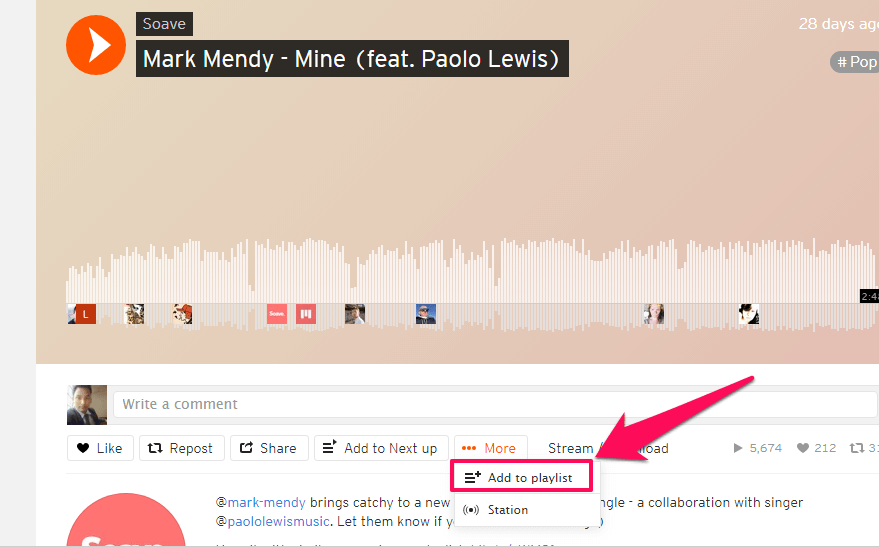
3. Ensuite, dans la nouvelle fenêtre, vous pouvez soit ajouter cette chanson à une liste de lecture existante, soit sélectionner la Créer une liste de lecture onglet pour créer une nouvelle liste de lecture. Donnez maintenant un nom à votre nouvelle liste de lecture et sélectionnez votre confidentialité Option (public or Particulier). Cliquez ensuite sur Enregistrer.
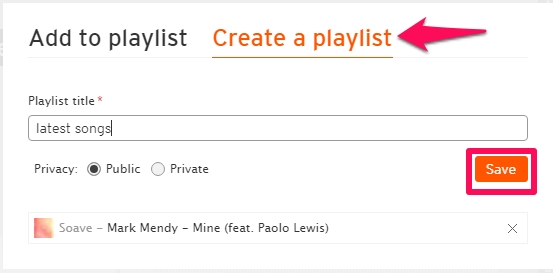
4. Avec cela, la nouvelle liste de lecture est créée. Vous pouvez sélectionner Aller à la liste de lecture pour afficher votre liste de lecture ou cliquez simplement sur le X icône dans le coin supérieur droit pour fermer cet onglet.
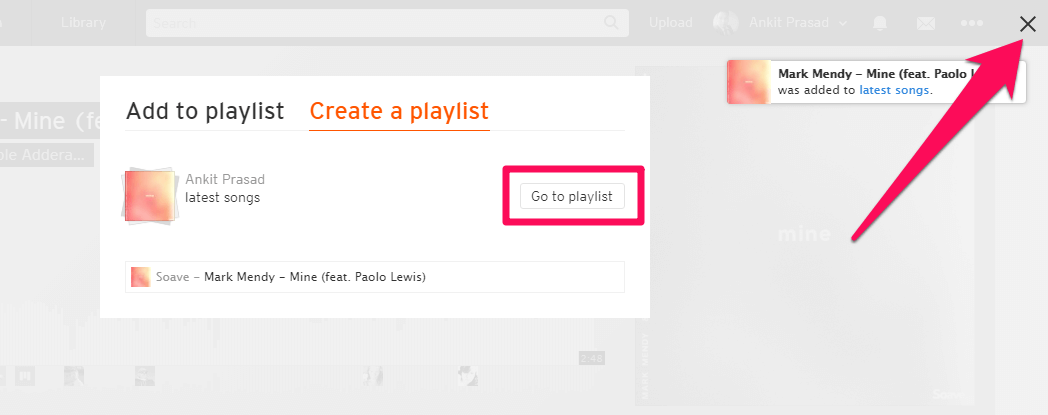
À l’avenir, si vous souhaitez ajouter plus de chansons à cette liste de lecture, vous pouvez suivre les mêmes étapes. Mais à l’étape n ° 3, sélectionnez Ajouter à la playlist au lieu de Créer une liste de lecture pour ajouter une chanson à une liste de lecture déjà créée.
Utilisation de l’application mobile
Nous utilisons un iPhone pour créer une liste de lecture sur l’application SoundCloud. Cependant, vous pouvez également suivre les mêmes étapes sur Android.
1. Ouvrez l’application SoundCloud sur votre téléphone et recherchez une chanson. Une fois que vous avez trouvé une chanson, jouez-la. La chanson en cours de lecture peut être vue en bas de l’écran. Appuyez dessus pour ouvrir la chanson dans un lecteur plein écran.
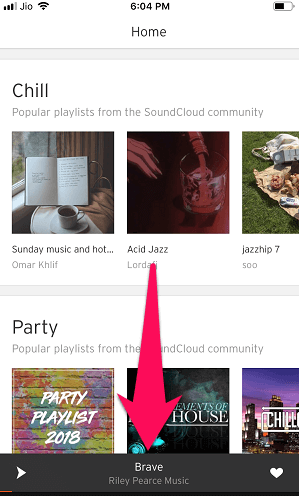
2. Ici, appuyez sur le icône de trois points dans le coin inférieur droit. Un nouveau menu d’options apparaîtra, sélectionnez le Ajouter à la playlist.
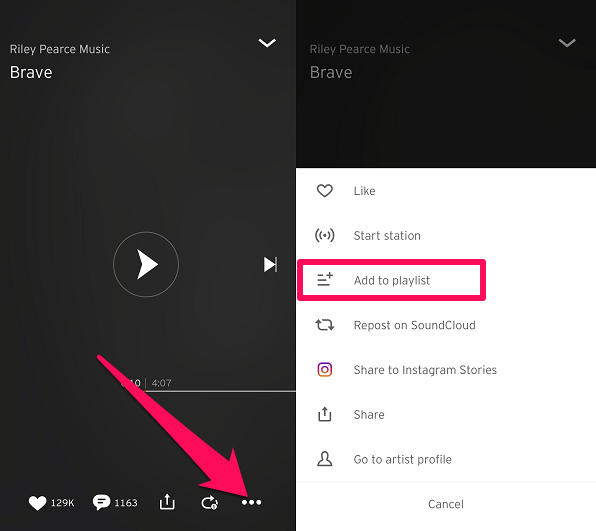
3. Sélectionnez maintenant une liste de lecture déjà créée ou appuyez sur le icône + pour ajouter ou créer une nouvelle liste de lecture.
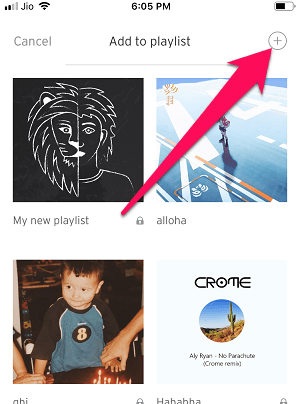
4. Ensuite, donnez-lui un nom, puis appuyez sur Terminé. Avec cela, votre liste de lecture sera créée.

Remarque : Sur le Sound Cloud application Androïd, vous pouvez également consulter le Particulier boîte, puis appuyez sur OK pour rendre cette liste de lecture privée. Sur iPhone, la liste de lecture créée est définie par défaut sur Privé, mais vous pouvez le changer en public plus tard.
Avec cela, vous avez créé avec succès une liste de lecture sur l’application mobile SoundCloud.
Afficher vos listes de lecture
Une fois que vous avez créé avec succès la liste de lecture, il est maintenant temps de la visualiser.
Voir votre liste de lecture sur le site Web SoundCloud
1. Accédez à votre compte SoundCloud et sélectionnez votre profil du coin supérieur droit. Maintenant, dans le menu déroulant, sélectionnez Listes de lecture.
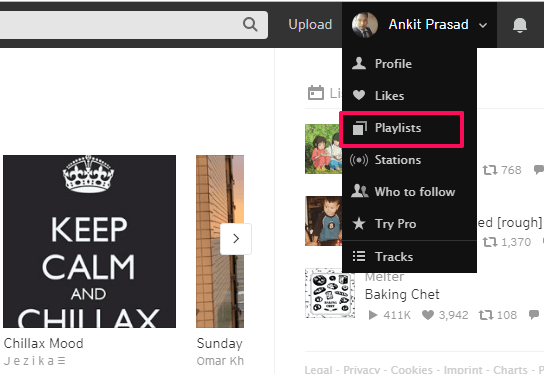
2. Sur la page suivante, vous pouvez voir toutes les listes de lecture créées et aimées par vous.
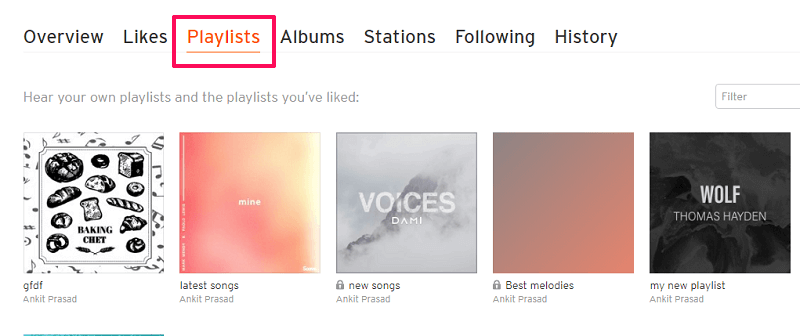
3. Si vous souhaitez uniquement voir la liste de lecture que vous avez créée, vous pouvez cliquer sur le Boîte de filtre dans le coin supérieur droit et sélectionnez Établi.
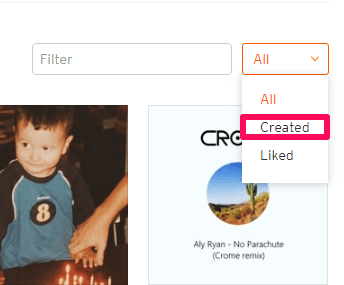
Découvrez les listes de lecture sur l’application
1. Sur l’application SoundCloud. Tapez sur le icône de menu dans le coin inférieur droit et sélectionnez Listes de lecture et albums.
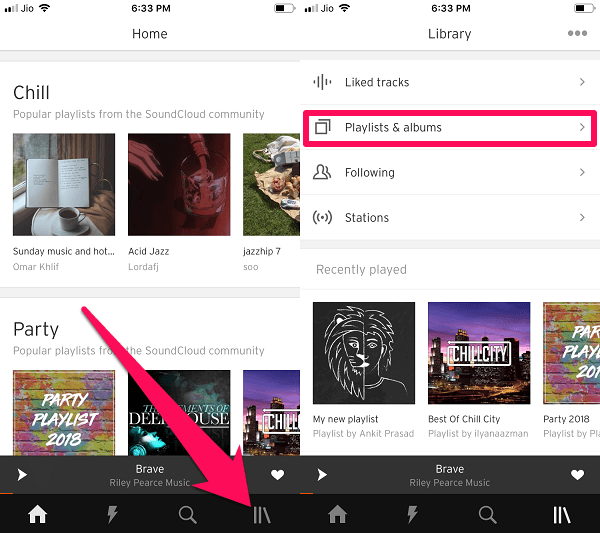 2. Sur l’écran suivant, vous verrez toutes les listes de lecture. Sur l’application Android, vous pouvez afficher les listes de lecture que vous avez créées. Pour cela, appuyez sur le icône de filtre dans le coin supérieur droit, sélectionnez Créé puis appuyez sur Terminé.
2. Sur l’écran suivant, vous verrez toutes les listes de lecture. Sur l’application Android, vous pouvez afficher les listes de lecture que vous avez créées. Pour cela, appuyez sur le icône de filtre dans le coin supérieur droit, sélectionnez Créé puis appuyez sur Terminé.
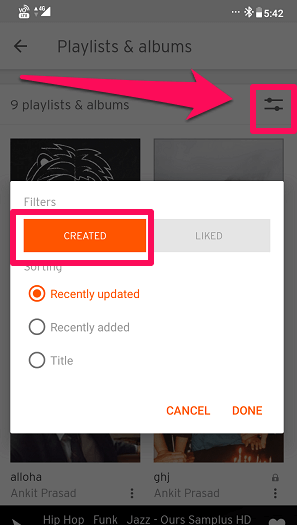
Rendez votre liste de lecture publique ou privée
Bien que vous ayez la possibilité de choisir si vous souhaitez rendre votre liste de lecture publique ou privée lors de la création d’une liste de lecture. Mais, vous pouvez toujours modifier les paramètres de confidentialité de la liste de lecture SoundCloud quand vous le souhaitez.
Modifier la confidentialité sur SoundCloud Web
1. Sur votre page SoundCloud Playlist, sélectionnez une liste de lecture que vous souhaitez rendre privée ou publique. Sur la page suivante, cliquez sur le Modifier .
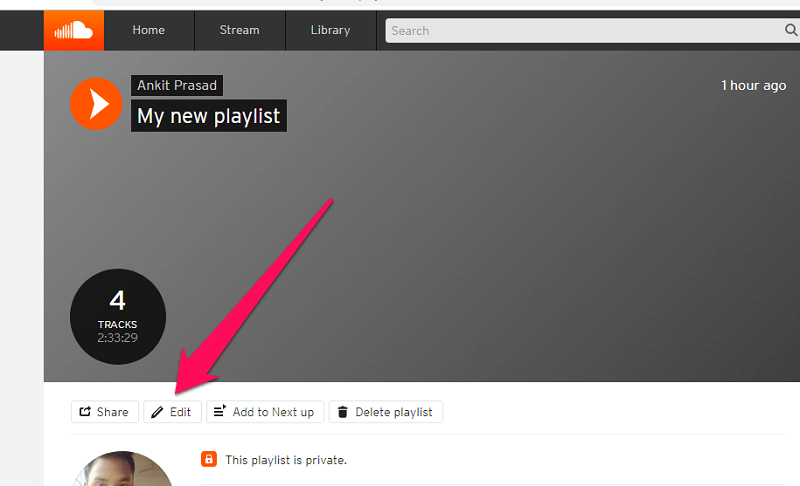
2. Pendant que vous faites cela, un nouvel onglet s’ouvrira. Ici, sous Informations de base vous pouvez modifier la liste de lecture comme renommer cela, en ajoutant Genre et la fourniture Balises supplémentaires, etc. Plus important encore, vous pouvez modifier le paramètres de confidentialité, choisir la Particulier or public option et une fois que vous avez terminé, sélectionnez Enregistrer les modifications.
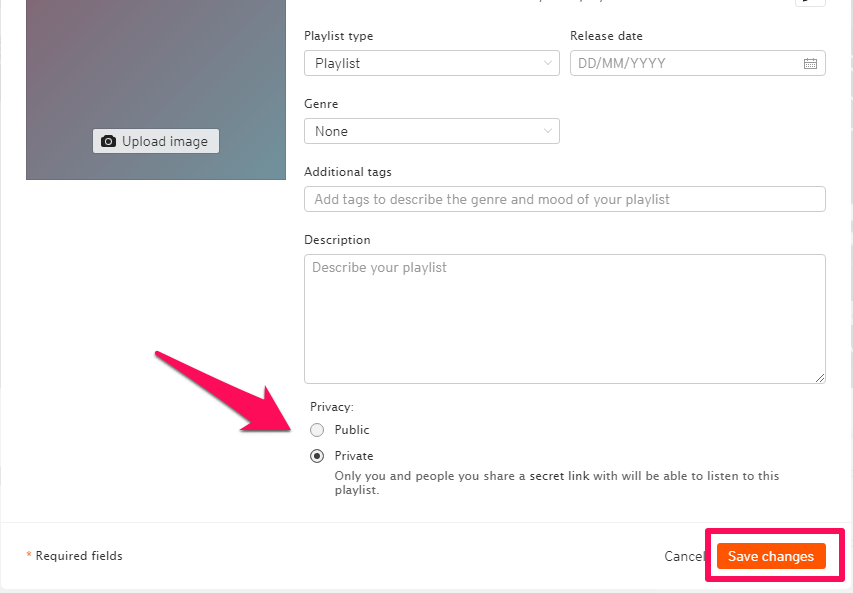
Rendre la liste de lecture SoundCloud publique sur mobile
Remarque : Vous ne pouvez pas modifier la confidentialité de votre liste de lecture sur le Android application. Cependant, si vous avez rendu votre liste de lecture privée lors de sa création, vous pouvez vous connecter à Web Sound Cloud et changer la confidentialité à partir de là. Si vous utilisez un iOS appareil, vous pouvez modifier la confidentialité en suivant ces étapes.
1. Ouvrez l’application SoundCloud sur votre iPhone et accédez à votre Listes de lecture et albums. Sélectionnez maintenant la liste de lecture que vous souhaitez créer Publique.
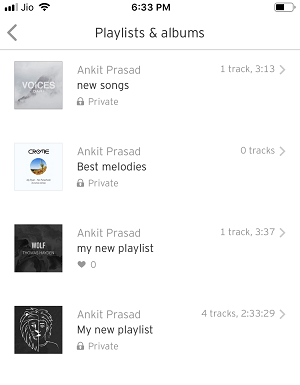
2. Appuyez maintenant sur le icône de trois points. Dans le nouveau menu d’options, sélectionnez Rendre la liste de lecture publique.
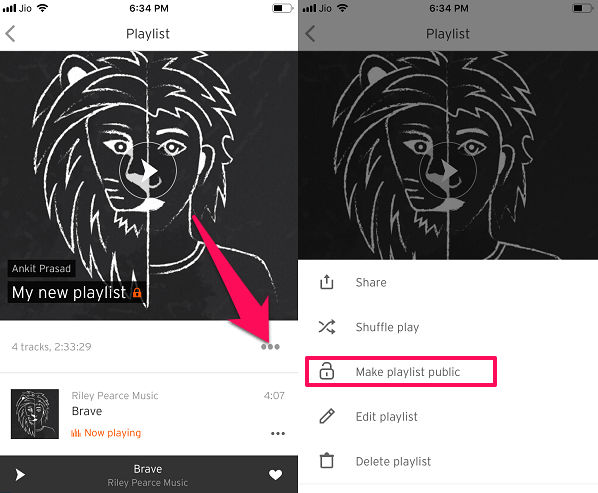
En suivant les mêmes étapes, vous pouvez rendre n’importe quelle liste de lecture publique privée sur l’application.
Supprimer ou supprimer des chansons de la liste de lecture
Sur l’ordinateur
1. Ouvrez la liste de lecture dont vous souhaitez supprimer une chanson. Passez maintenant la souris sur la piste que vous souhaitez supprimer. Lorsque vous faites cela, vous verrez quelques options. Clique sur le icône de trois points et sélectionnez Ajouter à la playlist.
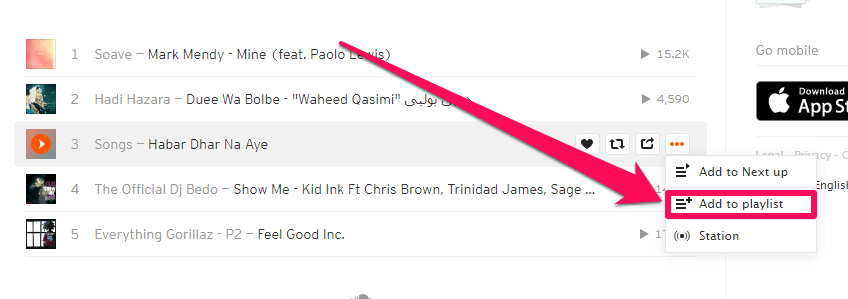
2. Ensuite, cliquez sur le Ajouté devant la liste de lecture dans laquelle cette chanson est présente à l’origine.
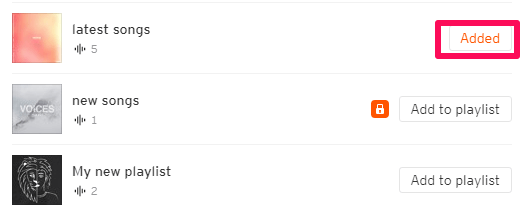
Avec cela, la piste sélectionnée sera supprimée de cette liste de lecture particulière.
3. Si vous souhaitez supprimer plusieurs chansons en même temps, cliquez sur le Modifier option dans le coin supérieur gauche de la page de la liste de lecture.
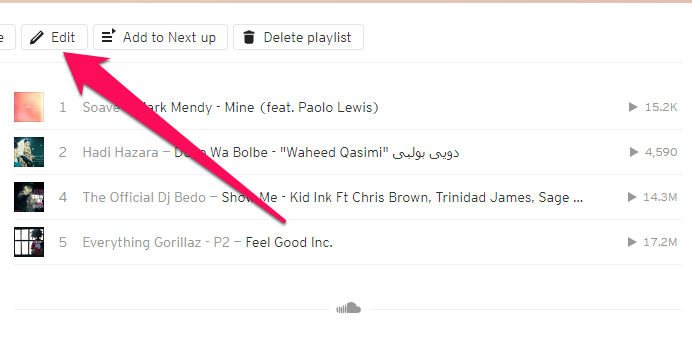
4. Maintenant, sur la page d’édition de la liste de lecture, sélectionnez Rails languette. Ici, vous pouvez supprimer toutes les pistes que vous souhaitez supprimer de votre liste de lecture en cliquant sur le Icône X devant ces chansons.
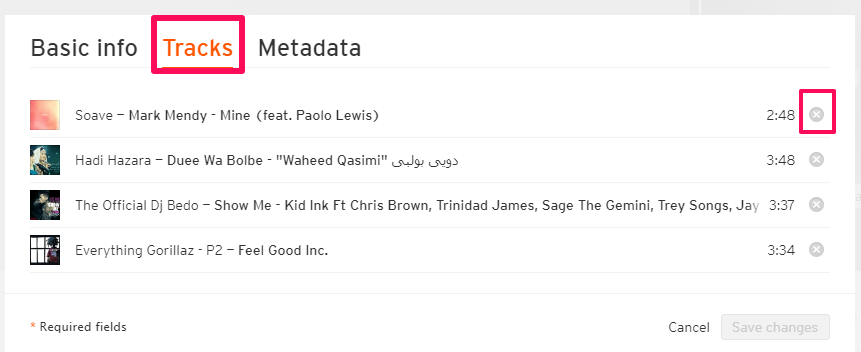
À partir de cette page, vous pouvez également réorganiser les chansons si vous le souhaitez en faisant glisser et en déposant la chanson à la position souhaitée. Cliquez enfin sur Enregistrer les modifications.
Sur le mobile
1. Recherchez et sélectionnez la liste de lecture que vous souhaitez supprimer. Appuyez maintenant sur trois points et sélectionnez Supprimer la liste de lecture si vous souhaitez supprimer toute la liste de lecture. Si vous souhaitez supprimer quelques chansons de la liste de lecture, sélectionnez Modifier la liste de lecture.
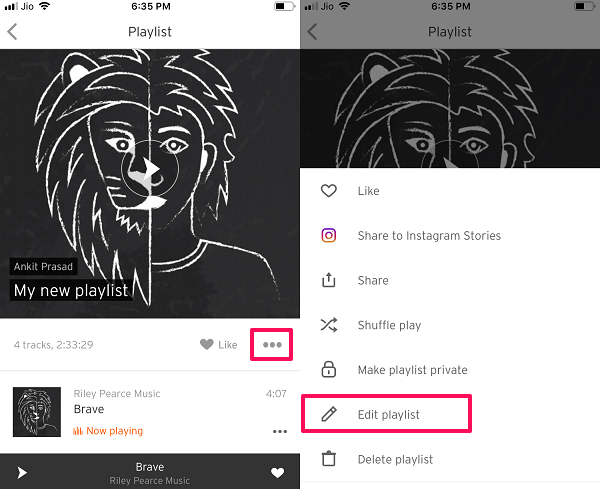
2. Sur la page suivante, appuyez sur le icône de cercle rouge sur le côté gauche de la chanson que vous souhaitez supprimer de la liste de lecture. Ensuite, appuyez sur Supprimer pour supprimer définitivement la chanson.
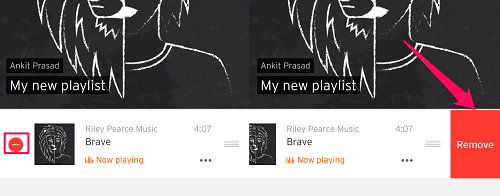
Sur Android, faites simplement glisser la chanson dans les deux sens pour la supprimer de la liste de lecture.
3. Pour réorganiser une piste dans la liste de lecture, maintenez la touche trois lignes verticales icône (2 lignes verticales dans le cas d’Android) puis déplacez la chanson à la position souhaitée.
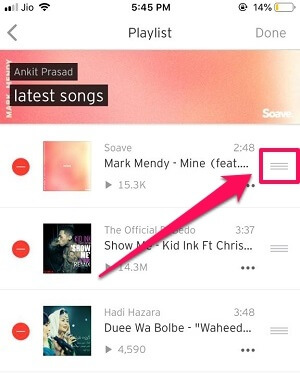
Lisez aussi: Comment utiliser SoundCloud hors ligne
Conclusion
SoundCloud est une excellente plateforme pour les artistes et les mélomanes. Et maintenant que vous savez comment créer une liste de lecture, nous espérons que vous apprécierez encore plus SoundCloud. Une fois que vous avez créé une liste de lecture, vous pouvez également la modifier en supprimant des chansons, en modifiant ses paramètres de confidentialité, en réorganisant l’ordre des pistes et en y ajoutant de nouvelles chansons. Après avoir lu cet article, nous espérons que vous contrôlez désormais totalement vos listes de lecture sur SoundClound.
Derniers articles